Como fazer Backup de uma VM do Azure
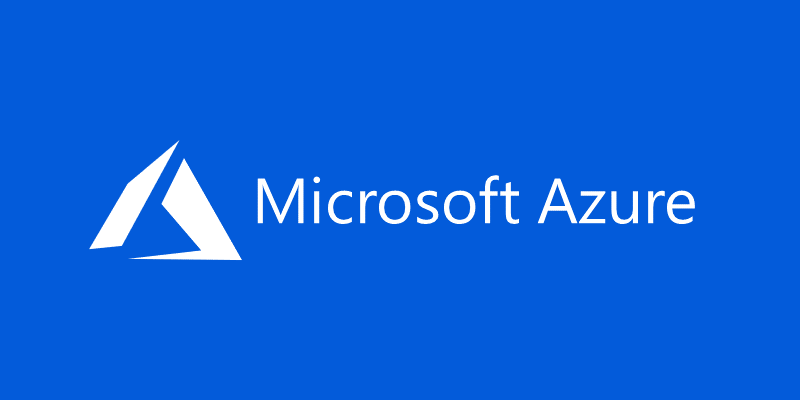
Os backups do Azure podem ser criados por meio do portal do Azure. Esse método fornece uma interface de usuário baseada em navegador para criar e configurar os backups do Azure e todos os recursos relacionados. Você pode proteger seus dados fazendo backups em intervalos regulares. O Backup do Azure cria pontos de recuperação que são armazenados em cofres de recuperação com redundância geográfica. Este artigo fornece detalhes sobre como fazer backup de uma máquina virtual (VM) com o portal do Azure.
Este início rápido habilita o backup em uma VM do Azure existente. Se você precisar criar uma máquina virtual, poderá criar uma máquina virtual com o portal do Azure.
Fazer logon no Azure
Faça logon no Portal do Azure em http://portal.azure.com.
Selecionar uma máquina virtual para fazer backup
Crie um backup diário agendado simples em um Cofre de Serviços de Recuperação.
- No menu à esquerda, selecione Máquinas virtuais.
- Na lista, escolha uma máquina virtual para fazer backup. Se você tiver usado os comandos de início rápido da VM de exemplo, a VM se chamará myVM no grupo de recursos myResourceGroup.
- Na seção Configurações, escolha Backup. A janela Habilitar backup será aberta.
Habilitar o backup em uma máquina virtual
Um cofre dos Serviços de Recuperação é um contêiner lógico que armazena os dados de backup para cada recurso protegido, como VMs do Azure. Quando o trabalho de backup para um recurso protegido é executado, ele cria um ponto de recuperação no cofre dos Serviços de Recuperação. Você pode usar um desses pontos de recuperação para restaurar dados para um determinado ponto no tempo.
- Selecione Criar novo e forneça um nome para o novo cofre, tais como myRecoveryServicesVault.
- Se ainda não tiver selecionado, escolha Usar existente e então selecione o grupo de recursos da VM no menu suspenso.
 Por padrão, o cofre é definido para o armazenamento com redundância geográfica. Para proteger ainda mais seus dados, esse nível de redundância de armazenamento garante que os dados de backup sejam replicados para uma região secundária do Azure a centenas de milhas de distância da região primária.Criar e usar políticas para definir quando um trabalho de backup é executado e por quanto tempo os pontos de recuperação serão armazenados. A política de proteção padrão executa um trabalho de backup a cada dia e retém pontos de recuperação por 30 dias. Você pode usar esses valores de política padrão para proteger rapidamente sua VM.
Por padrão, o cofre é definido para o armazenamento com redundância geográfica. Para proteger ainda mais seus dados, esse nível de redundância de armazenamento garante que os dados de backup sejam replicados para uma região secundária do Azure a centenas de milhas de distância da região primária.Criar e usar políticas para definir quando um trabalho de backup é executado e por quanto tempo os pontos de recuperação serão armazenados. A política de proteção padrão executa um trabalho de backup a cada dia e retém pontos de recuperação por 30 dias. Você pode usar esses valores de política padrão para proteger rapidamente sua VM. - Para aceitar os valores de política de backup padrão, selecione Habilitar Backup.
Iniciar um trabalho de backup
Você pode iniciar um backup agora em vez de aguardar a política padrão executar o trabalho no horário agendado. O primeiro trabalho de backup cria um ponto de recuperação completa. Cada trabalho de backup depois que o backup inicial cria pontos de recuperação incremental. Os pontos de recuperação incrementais são eficientes em termos de armazenamento e de tempo, já que eles transferem somente as alterações feitas desde o último backup.
- Na janela Backup para sua VM, selecione Fazer backup agora.

- Para aceitar a política de retenção de backup de 30 dias, deixe a data Reter Backup até padrão. Para iniciar o trabalho, selecione Backup.
Monitorar o trabalho de backup
Na janela Backup para sua VM, o status do backup e o número de pontos de restauração concluídos são mostrados. Quando o trabalho de backup da VM for concluído, as informações sobre a Hora do último backup, o Ponto de restauração mais recente e o Ponto de restauração mais antigo serão mostradas no lado direito da janela Visão geral.
Limpar implantação
Quando não for mais necessária, você poderá desabilitar a proteção na máquina virtual, remover os pontos de restauração e o cofre dos Serviços de Recuperação, então excluir o grupo de recursos e recursos associados de VM
Se você pretende examinar um tutorial de Backup que explique como restaurar dados para sua VM, ignore as etapas desta seção e vá para Próximas etapas.
- Selecione a opção Backup para sua VM.
- Selecione …Mais para mostrar opções adicionais, então escolha Parar backup.

- Selecione Excluir Dados de Backup no menu suspenso.
- Na caixa de diálogo Digite o nome do item de Backup, insira seu nome VM, como myVM. Selecionar Parar BackupDepois que o backup VM tiver sido interrompido e os pontos de recuperação removidos, você pode excluir o grupo de recursos. Se você tiver uma VM existente, poderá deixar o grupo de recursos e a VM em vigor.
- No menu à esquerda, selecione Grupos de recursos.
- Na lista, escolha o grupo de recursos. Se você tiver usado os comandos de início rápido de VM de exemplo, o grupo de recursos é denominado myResourceGroup.
- Selecione Excluir grupo de recursos. Para confirmar, insira o nome do grupo de recursos, selecione Excluir.
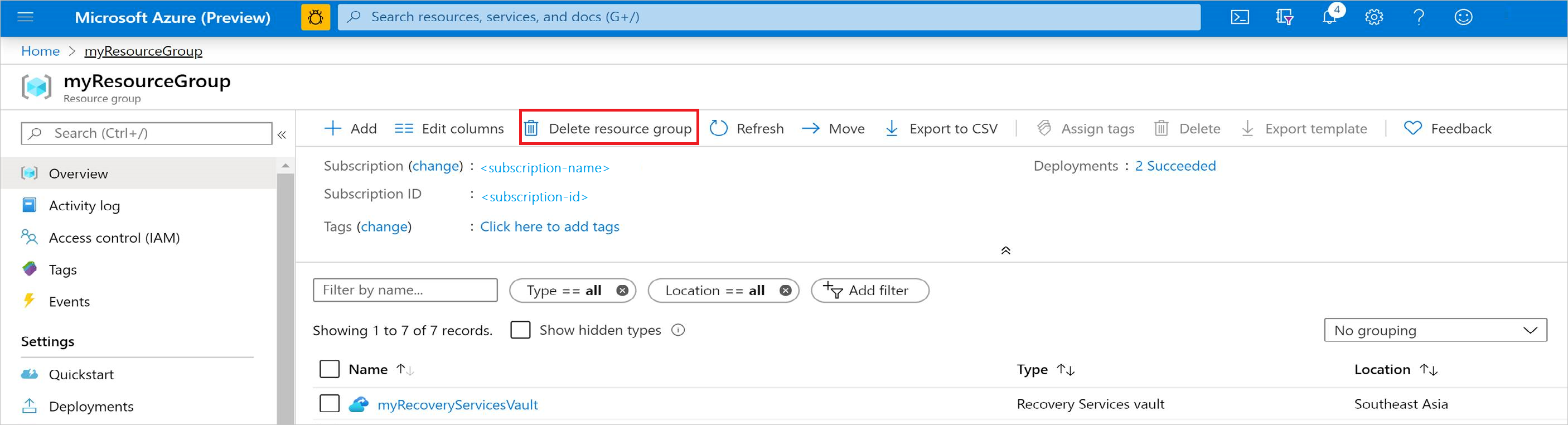
Próximas etapas
Neste início rápido, você criou um cofre dos Serviços de Recuperação, habilitou a proteção em uma máquina virtual e criou o ponto de recuperação inicial. Para saber mais sobre os Serviços de Recuperação e o Backup do Azure, prossiga para os tutoriais.
Fonte: https://docs.microsoft.com/pt-br/azure/backup/quick-backup-vm-portal

